自從 Evernote 要收費之後,有沒有更好用且免費的筆記工具呢?今天小編要跟大家分享的
筆記工具 Joplin 就是一款免費開源、跨平台的免費工具,不論是 Mac、Windows、Android、iOS 通通支援,最重要的是幾乎能夠使用繁體中文來操作軟體,大家若在尋找筆記工具,可別錯過 Joplin 囉。你也可以參考:
Notion 最簡潔的免費筆記工具,企劃案規劃 / 筆記 / 團隊協同 / 旅遊規劃工具
支援繁體中文 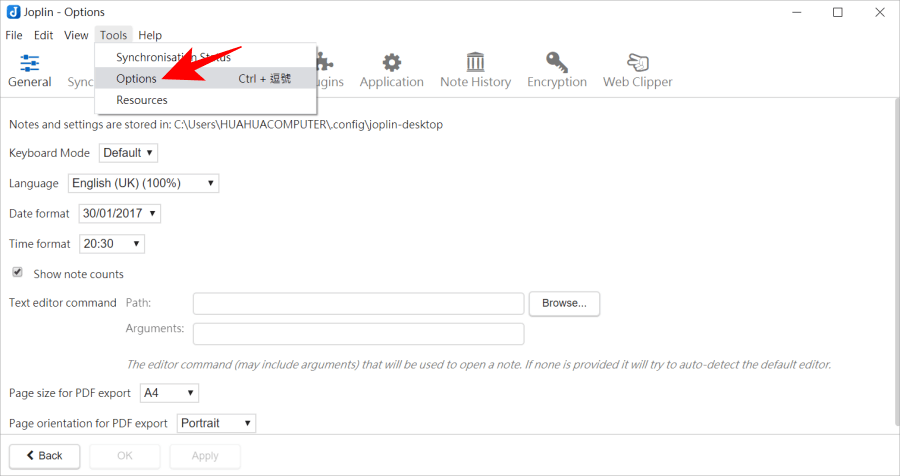
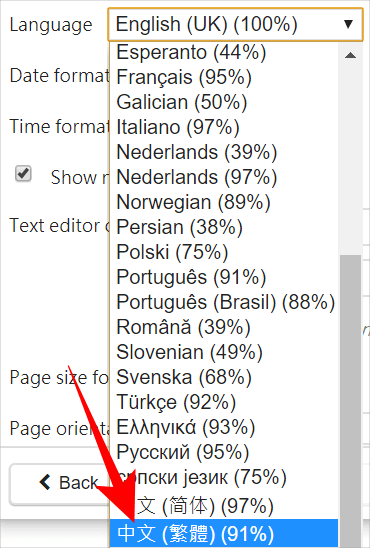
Joplin 這款筆記工具支援 91% 的繁體中文,剛完成安裝時預設是中文,開啟軟體後可以到 Tools > Options 中的 Language 選項來設定為「繁體中文」,完成設定之後操作起來就能夠更加輕鬆啦。
新增記事與基本操作 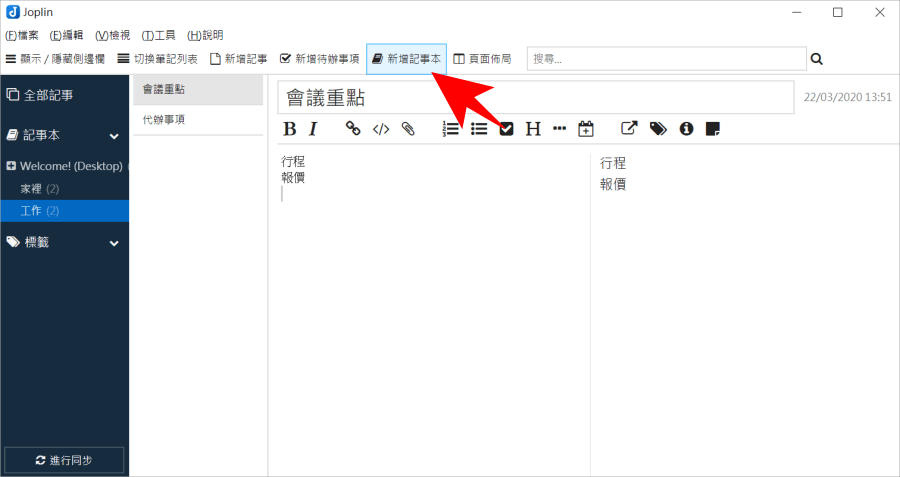
完成語言設定之後,我們來看看基本操作,點擊上方的「新增記事本」來加入新的大分類,比如說工作、家庭、學校、記帳、旅遊等...接著再按下「新增記事」來新增次分類,比如說在記帳下方,可以新增飲食、交通、娛樂等記事次分類。
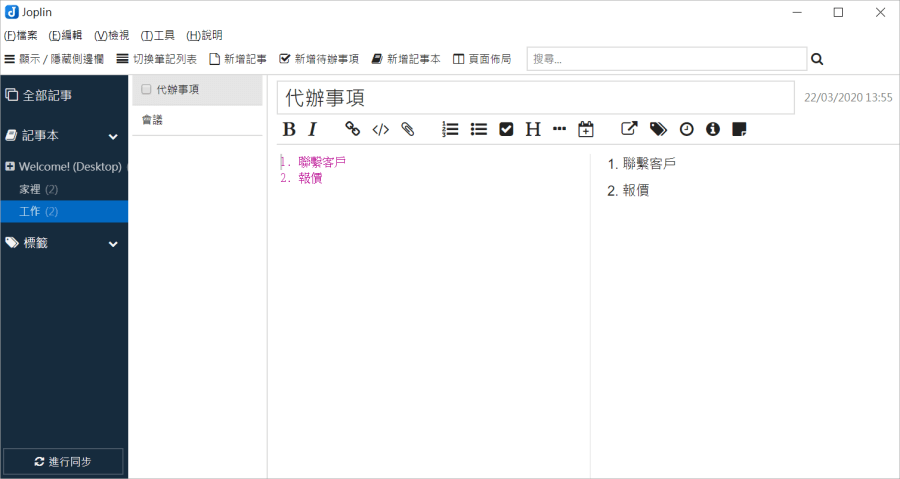
接下來看看區塊的部分,預設是左、中、右三大區塊,最左邊是記事大綱、中間這塊支援 Markdown 編輯,熟悉 Markdown 的使用者可以快速進行編輯,最右方則是預覽視窗,也就是最終文字顯示的樣式。若你不習慣預設的佈局,可以點擊右上方「頁面佈局」來做切換。
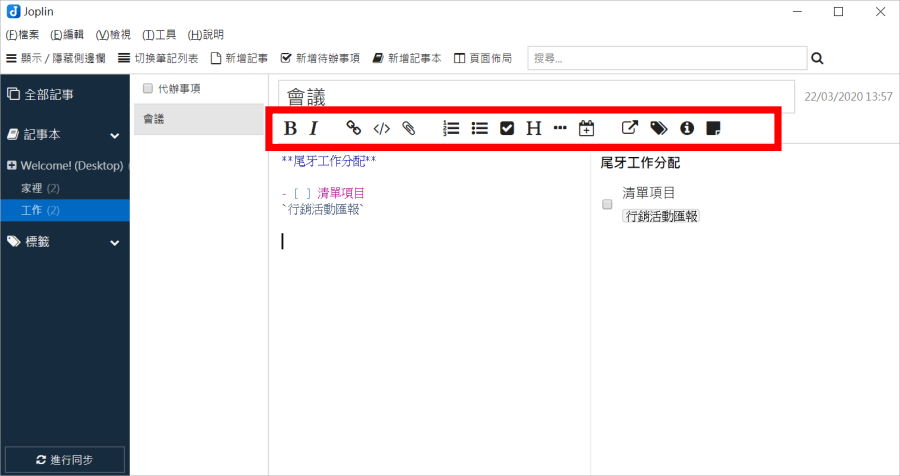
在中間這塊編輯區,可以讓文字加上粗體、斜體,或是加上超連結、檔案、標題、清單、標籤、行事曆等。
如何匯入 Evernote 記事? 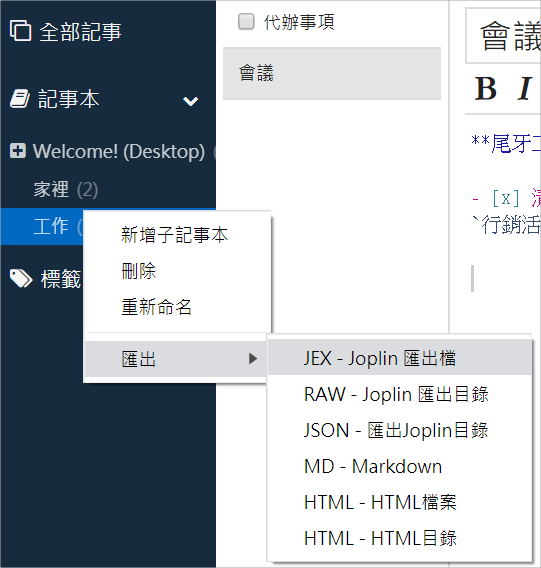
未來你若是棄守 Joplin 這個筆記工具,還能夠匯出成 MD、JSON、RAW、JEX、HTML 等格式檔案。
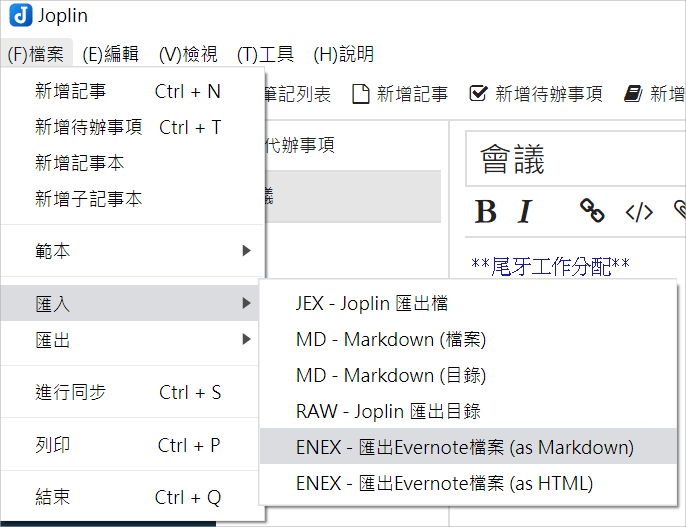
當然你可以直接將你目前正在使用的 Evernote 以 ENEX 格式匯入到 Joplin 中,在轉移工具的過程中無縫接軌記事紀錄。
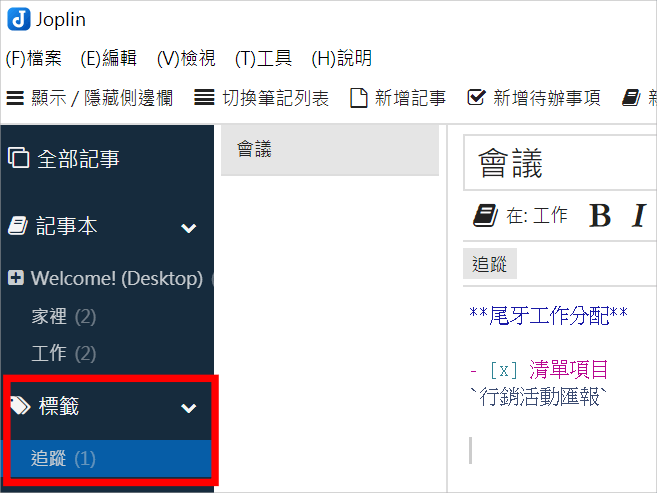
為了方便管理每一則記事,Joplin 也支援「標籤」功能,透過標籤能夠更方便的替自己的記事進行分類、管理。
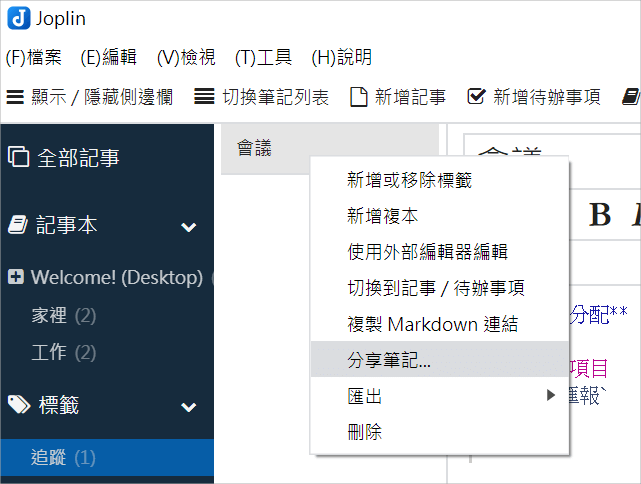
Joplin 可與 Dropbox 進行綁定,帳號綁定完成後,就可以輕鬆一鍵分享筆記。
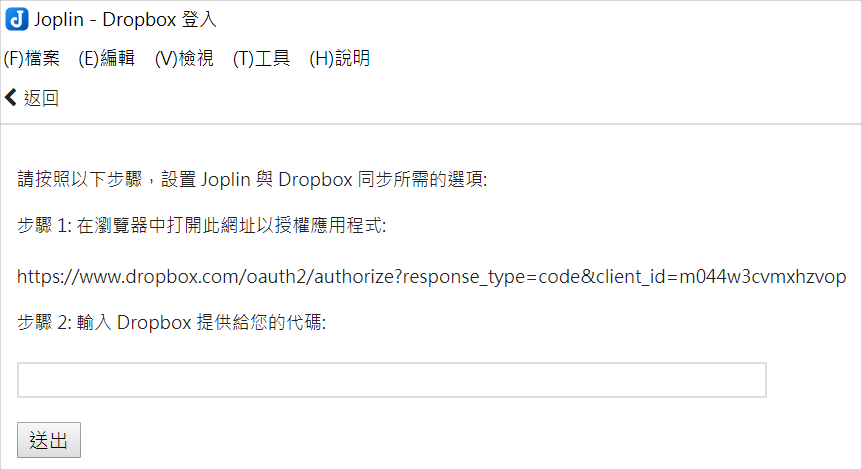
若要完成 Dropbox 帳號綁定,點擊左下方的「進行同步」,並且依照指示就可以完成綁定囉!總體來說介面算是乾淨,使用起來也相當順手,又能夠跨系統支援,如果你正在尋找一款免費的筆記工具,我想 Joplin 算是免費中相當不錯的選擇~
https://github.com/laurent22/joplin/Windows 免安裝:
Joplin Portable 1.0.201.exe(GITHUB下載)檔案大小:121 MBMac 版本:
Joplin 1.0.201 mac.zip(GITHUB下載)檔案大小:95.7 MBJoplin Android:
這裡Joplin iOS:
這裡
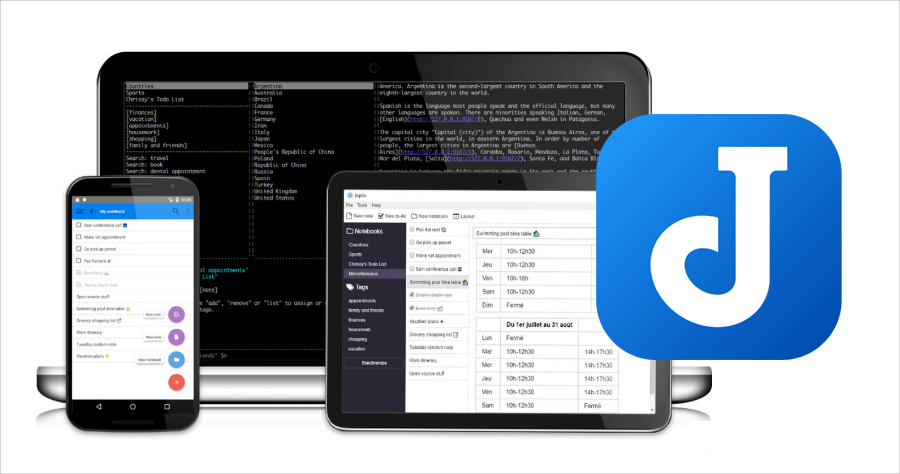












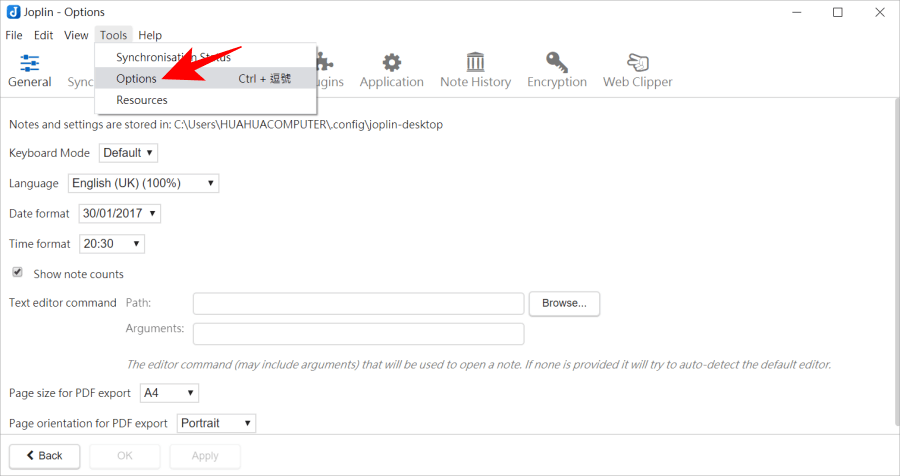
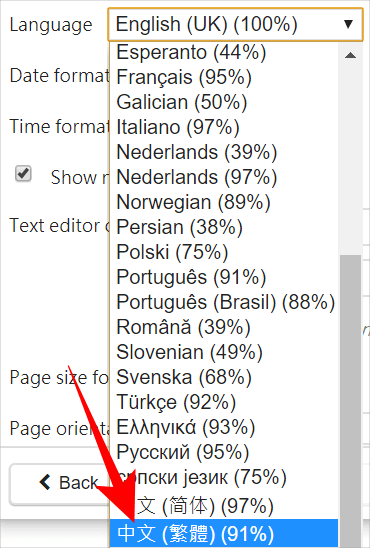 Joplin 這款筆記工具支援 91% 的繁體中文,剛完成安裝時預設是中文,開啟軟體後可以到 Tools > Options 中的 Language 選項來設定為「繁體中文」,完成設定之後操作起來就能夠更加輕鬆啦。
Joplin 這款筆記工具支援 91% 的繁體中文,剛完成安裝時預設是中文,開啟軟體後可以到 Tools > Options 中的 Language 選項來設定為「繁體中文」,完成設定之後操作起來就能夠更加輕鬆啦。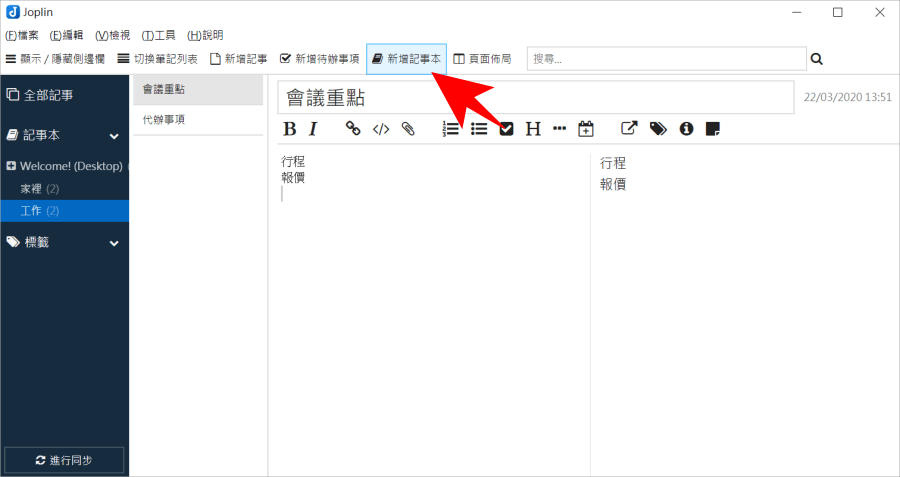 完成語言設定之後,我們來看看基本操作,點擊上方的「新增記事本」來加入新的大分類,比如說工作、家庭、學校、記帳、旅遊等...接著再按下「新增記事」來新增次分類,比如說在記帳下方,可以新增飲食、交通、娛樂等記事次分類。
完成語言設定之後,我們來看看基本操作,點擊上方的「新增記事本」來加入新的大分類,比如說工作、家庭、學校、記帳、旅遊等...接著再按下「新增記事」來新增次分類,比如說在記帳下方,可以新增飲食、交通、娛樂等記事次分類。 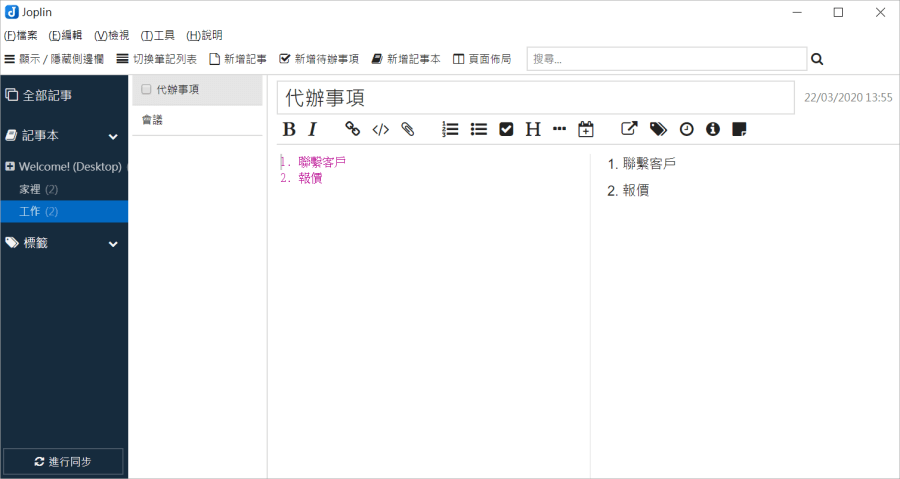 接下來看看區塊的部分,預設是左、中、右三大區塊,最左邊是記事大綱、中間這塊支援 Markdown 編輯,熟悉 Markdown 的使用者可以快速進行編輯,最右方則是預覽視窗,也就是最終文字顯示的樣式。若你不習慣預設的佈局,可以點擊右上方「頁面佈局」來做切換。
接下來看看區塊的部分,預設是左、中、右三大區塊,最左邊是記事大綱、中間這塊支援 Markdown 編輯,熟悉 Markdown 的使用者可以快速進行編輯,最右方則是預覽視窗,也就是最終文字顯示的樣式。若你不習慣預設的佈局,可以點擊右上方「頁面佈局」來做切換。 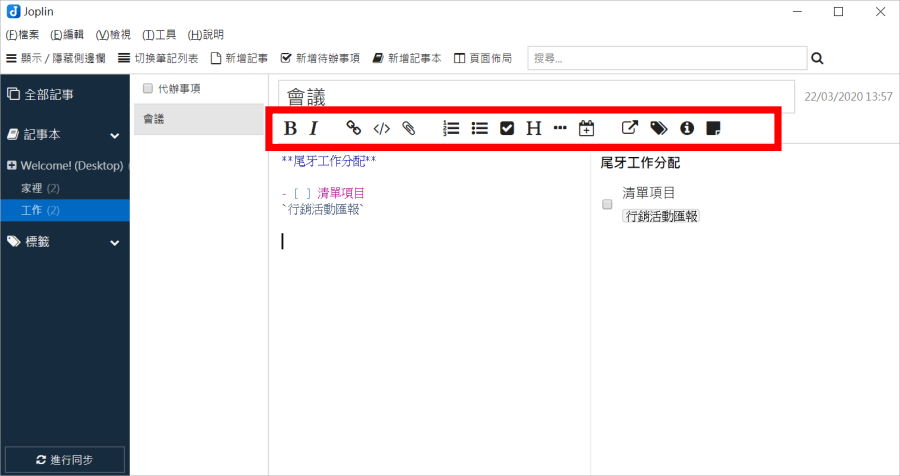 在中間這塊編輯區,可以讓文字加上粗體、斜體,或是加上超連結、檔案、標題、清單、標籤、行事曆等。
在中間這塊編輯區,可以讓文字加上粗體、斜體,或是加上超連結、檔案、標題、清單、標籤、行事曆等。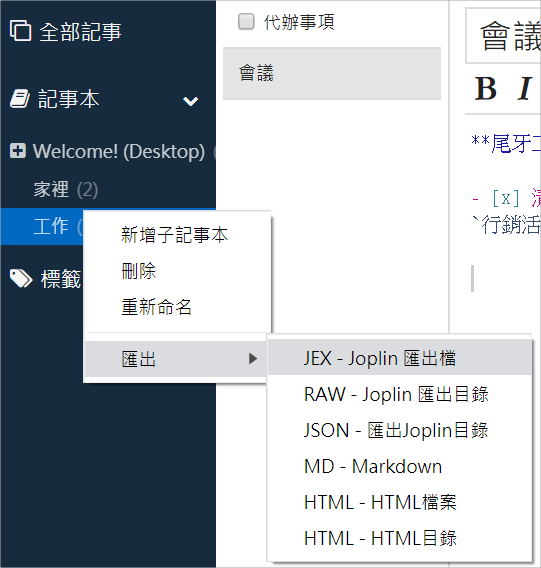 未來你若是棄守 Joplin 這個筆記工具,還能夠匯出成 MD、JSON、RAW、JEX、HTML 等格式檔案。
未來你若是棄守 Joplin 這個筆記工具,還能夠匯出成 MD、JSON、RAW、JEX、HTML 等格式檔案。 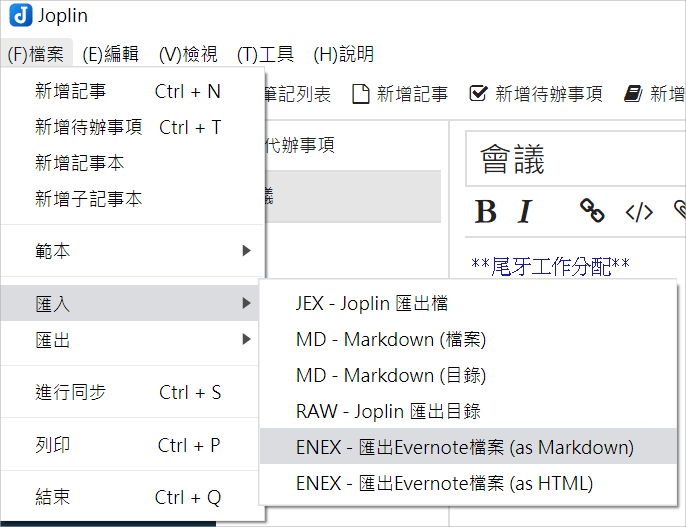 當然你可以直接將你目前正在使用的 Evernote 以 ENEX 格式匯入到 Joplin 中,在轉移工具的過程中無縫接軌記事紀錄。
當然你可以直接將你目前正在使用的 Evernote 以 ENEX 格式匯入到 Joplin 中,在轉移工具的過程中無縫接軌記事紀錄。 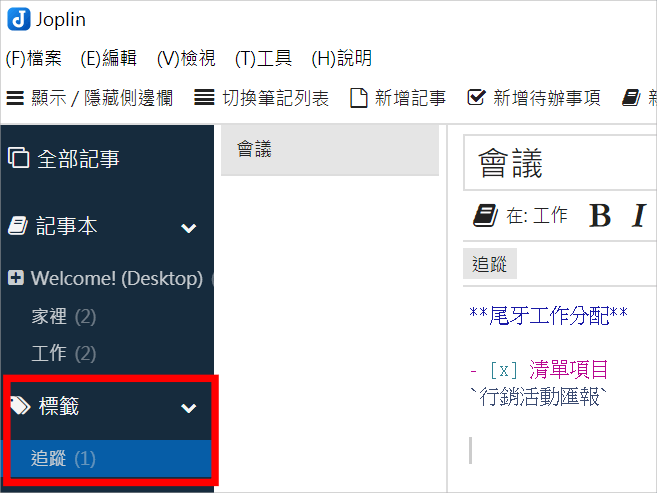 為了方便管理每一則記事,Joplin 也支援「標籤」功能,透過標籤能夠更方便的替自己的記事進行分類、管理。
為了方便管理每一則記事,Joplin 也支援「標籤」功能,透過標籤能夠更方便的替自己的記事進行分類、管理。 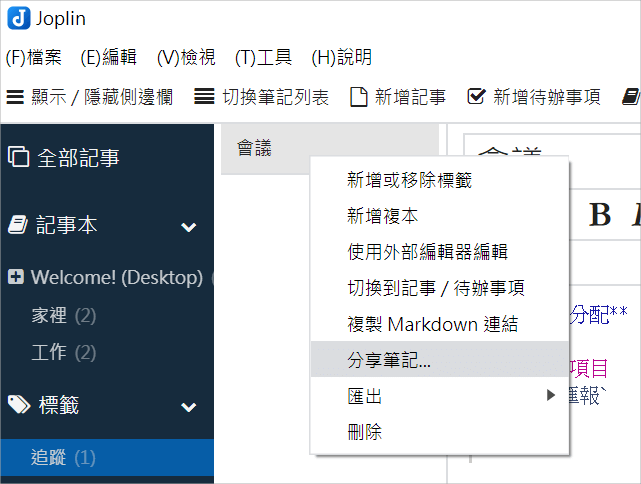 Joplin 可與 Dropbox 進行綁定,帳號綁定完成後,就可以輕鬆一鍵分享筆記。
Joplin 可與 Dropbox 進行綁定,帳號綁定完成後,就可以輕鬆一鍵分享筆記。 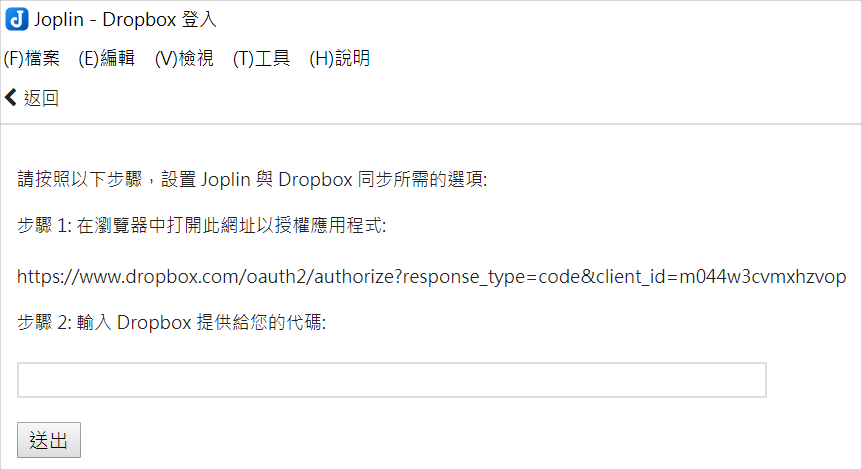 若要完成 Dropbox 帳號綁定,點擊左下方的「進行同步」,並且依照指示就可以完成綁定囉!總體來說介面算是乾淨,使用起來也相當順手,又能夠跨系統支援,如果你正在尋找一款免費的筆記工具,我想 Joplin 算是免費中相當不錯的選擇~
若要完成 Dropbox 帳號綁定,點擊左下方的「進行同步」,並且依照指示就可以完成綁定囉!總體來說介面算是乾淨,使用起來也相當順手,又能夠跨系統支援,如果你正在尋找一款免費的筆記工具,我想 Joplin 算是免費中相當不錯的選擇~